Cara menginstal magento2 di ubuntu 18.04
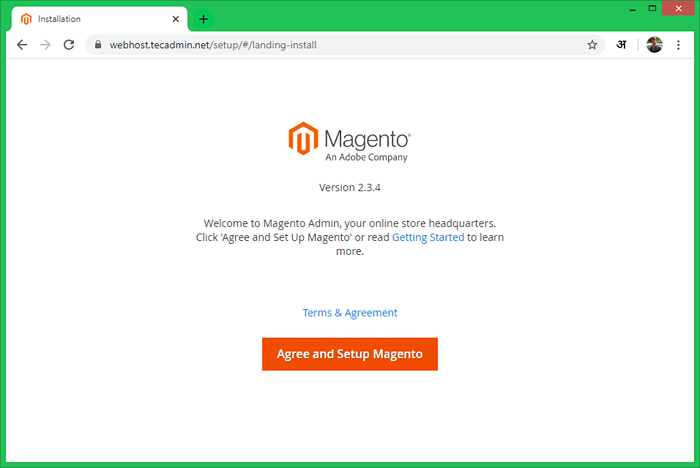
- 771
- 212
- Miss Angelo Toy
Magento adalah perangkat lunak e -commerce terbaik dan solusi untuk layanan online. Magento 2 adalah versi terbaru baru -baru ini tim Magento telah merilis versi barunya Magento 2.0 dengan banyak perubahan perbaikan dan optimasi atas Magento 1. Tutorial ini akan membantu Anda menginstal aplikasi MagentO2 di Ubuntu 18.04 Sistem.
Direkomendasikan: MAGENTO2 CODEBASE DAN Skrip Otomasi Cadangan Database
Langkah 1 - Pasang lampu
Anda dapat menggunakan perintah berikut untuk menginstal semua persyaratan dari repositori default.
sudo apt update sudo apt install apache2 wget unzip
Kemudian pasang PHP dan modul PHP yang diperlukan lainnya.
sudo apt menginstal php libapache2-mod-php php-mysql PHP-DOM PHP-simplexml php-pear sudo apt instal PHP-CURL PHP-INTL PHP-XSL PHP-MBSTRING PHP-ZIP PHP-XML PHP-SOAP PHP-BCmath
Anda dapat menggunakan mysql atau mariadb sebagai server database untuk aplikasi magento.
sudo apt instal mysql-server
Setelah instalasi selesai, jalankan skrip mysql_secure_installation untuk membuat kata sandi untuk akun root dan mengamankan server mysql.
sudo systemctl mulai mysql.Layanan sudo mysql_secure_installation
Lingkungan lampu selesai di sistem Anda. Pindah ke langkah berikutnya:
Langkah 2 - Instal Composer
Tutorial ini mengharuskan komposer php untuk menyelesaikan instalasi. Untuk menginstal komposer PHP pada sistem Anda, jalankan perintah berikut:
Curl -ss https: // getComposer.org/installer | Komposer PHP MV.phar/usr/lokal/bin/komposer chmod +x/usr/lokal/bin/komposer
Langkah 3 - Unduh Arsip Magento 2
Anda dapat mengunduh kode sumber Magento dari repositori atau situs web GitHub resmi. Setelah menyelesaikan unduhan setelah mengunduh file arsip, ekstrak di bawah root dokumen situs web. Jadi kami dapat mengakses langsung dari browser web.
wget https: // github.com/magento/magento2/arsip/2.3.Zip Unzip 2.3.ZIP MV MAGENTO2-2.3/var/www/magento2
Setelah menempatkan file magento ke lokasi yang tepat, gunakan komposer untuk menginstal pustaka yang diperlukan
instalasi komposer CD/var/www/www/magento2
Kemudian, atur izin yang tepat pada file untuk dijalankan dengan APACHE WEBSERVER.
sudo chown -r www -data.www -data/var/www/magento2 sudo chmod -r 755/var/www/magento2 sudo chmod -r 777/var/www/magento2/pub, var
Langkah 4 - Buat Database dan Pengguna
Magento menggunakan MySQL sebagai server database backend. Masuk ke server MySQL Anda dengan hak istimewa admin dan buat database dan pengguna untuk instalasi Magento 2 baru.
mysql -u root -p mysql> buat database magento2_db; mysql> buat pengguna [email dilindungi] 'localhost' yang diidentifikasi oleh 'pa $$ word'; mysql> berikan semuanya di magento2_db.* Ke [email dilindungi] 'localhost'; mysql> hak istimewa flush; mysql> berhenti
Langkah 5 - Buat Apache VirtualHost
Buat file konfigurasi Apache untuk situs web magento Anda seperti/etc/apache2/situs-tersedia/magento2.contoh.com.conf
sudo vim/etc/apache2/situs-tersedia/webhost.tecadmin.bersih.conf
dan tambahkan konten berikut.
DocumentRoot/var/www/magento2 Servername Webhost.tecadmin.Alloverride bersih semua
Sekarang aktifkan virtual host menggunakan perintah berikut.
Sudo A2ensite Webhost.tecadmin.bersih
Pastikan juga untuk mengaktifkan Modul Penulisan Ulang Apache, yang direkomendasikan oleh Magento.
Sudo A2Enmod menulis ulang
Setelah melakukan semua perubahan di atas, pastikan untuk memulai kembali server Apache.
Sudo Systemctl Restart Apache2.melayani
Langkah 6 - Jalankan Penginstal Web
Mari kita mulai pemasangan MAGENTO2 menggunakan penginstal web. Akses Direktori Magento 2 Anda di browser web seperti di bawah ini. Ini akan mengarahkan Anda ke halaman mulai instalasi.
http: // webhost.tecadmin.bersih
6.1. Setuju Perjanjian Lisensi dan klik "Setuju dan Setup Magento"
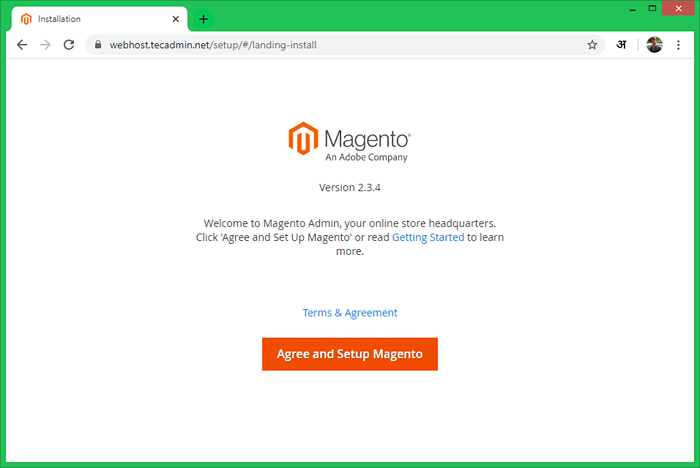
6.2. Sekarang klik "Mulai Uji Kesiapan". Magento akan memeriksa persyaratan sistem di sini. Pada penyelesaian yang berhasil, Anda akan melihat layar seperti di bawah ini kemudian cukup klik Next. Perbaiki masalah jika ditampilkan di layar ini dan klik coba lagi.
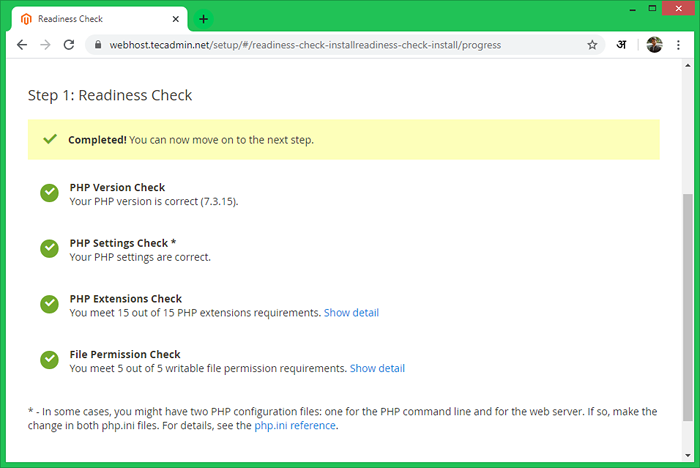
6.3. Masukkan detail database Anda di sini yang dibuat di Langkah 4.
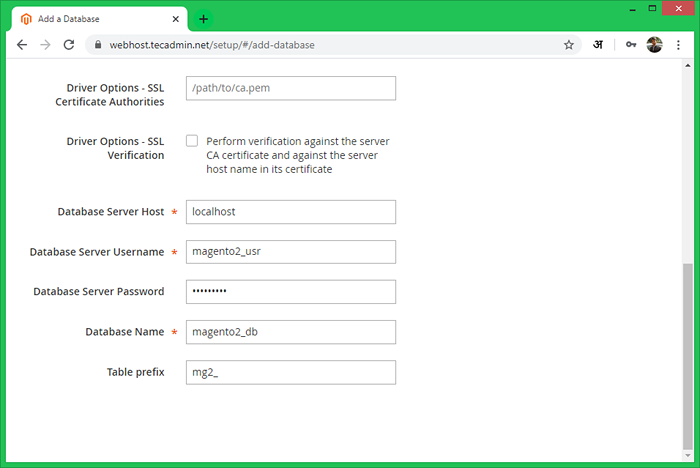
6.4. Penginstal akan menunjukkan kepada Anda alamat toko (sama seperti yang kami alamat). Ini juga menghasilkan URL acak untuk antarmuka admin. Anda dapat mengubahnya sesuai kebutuhan Anda. Untuk alasan keamanan, tidak akan mengambil URL sebagai admin.
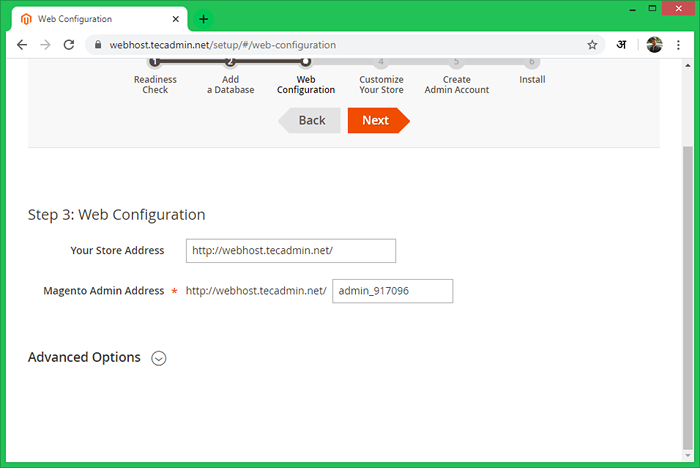
6.5. Buat pengguna admin dengan kata sandi yang aman untuk aplikasi magento Anda.
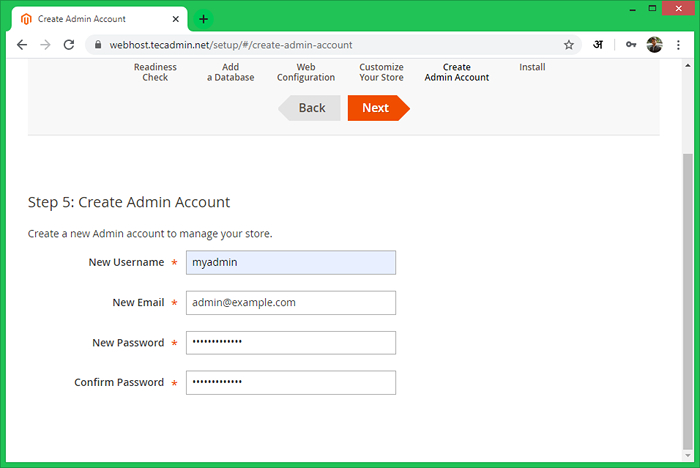
6.6. Pada langkah ini, Magento siap untuk diinstal. Klik pada Instal sekarang tombol untuk memulai instalasi dan menunggu penyelesaiannya.
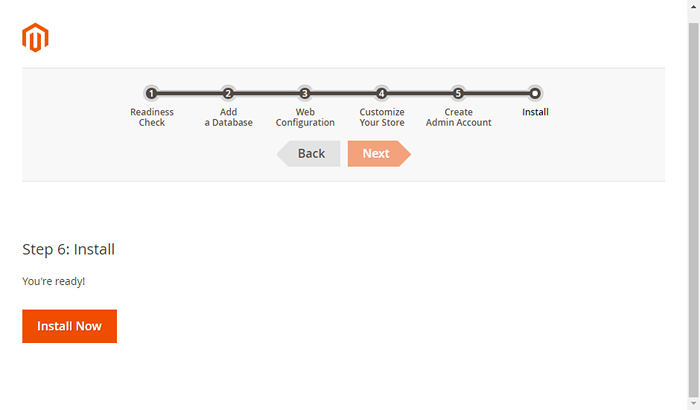
6.7. Pada langkah ini, instalasi Magento selesai.
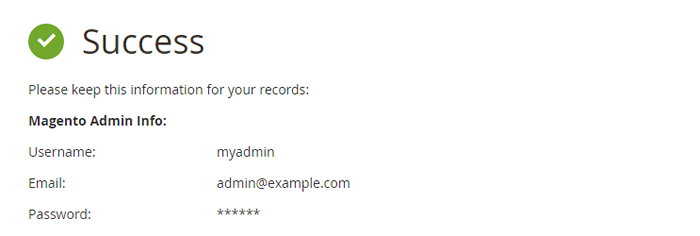
6.8. Akhirnya, itu akan membuka layar login admin. Gunakan kredensial admin yang dibuat selama Wizard. Ini akan membuka panel admin setelah otentikasi yang berhasil.
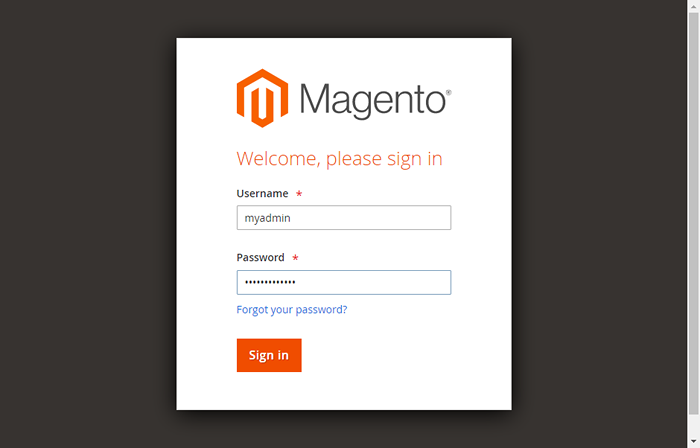
Selamat! Anda telah berhasil menggunakan magento2 di sistem Anda.
Langkah 6 - Jadwalkan Cronjobs Magento2
Akhirnya, jadwalkan latar belakang cronjobs untuk instalasi magento2 Anda. Cronjobs ini melakukan beberapa kegiatan seperti mengindeks ulang, buletin, pembaruan tarif mata uang, mengirim email otomatis dan menghasilkan sitemaps, dll. Untuk menjadwalkan, pekerjaan ini mengedit file crontab
crontab -e
dan tambahkan cronjobs berikut di akhir file dan simpan.
* * * * * www-data php/var/www/magento2/bin/magento cron: run * * * * * www-data php/var/www/magento2/update/cron.php * * * * * www-data php/var/www/magento2/bin/magento pengaturan: cron: run
Di Sini www-data adalah pengguna di mana Apache sedang berjalan dan /var/www/magento2/ adalah lokasi aplikasi magento2 Anda.
Kesimpulan
Anda telah berhasil mengonfigurasi aplikasi Magento di sistem Anda. Mari Bangun Situs Web Ekomere yang Luar Biasa. Untuk produksi, server ikuti tutorial kami berikutnya ke magento codebase dan skrip otomatisasi cadangan database.
- « Cara menginstal magento2 di fedora 34/33
- Cara Melihat atau Mengubah Nama Pengguna Git dan Alamat Email »

